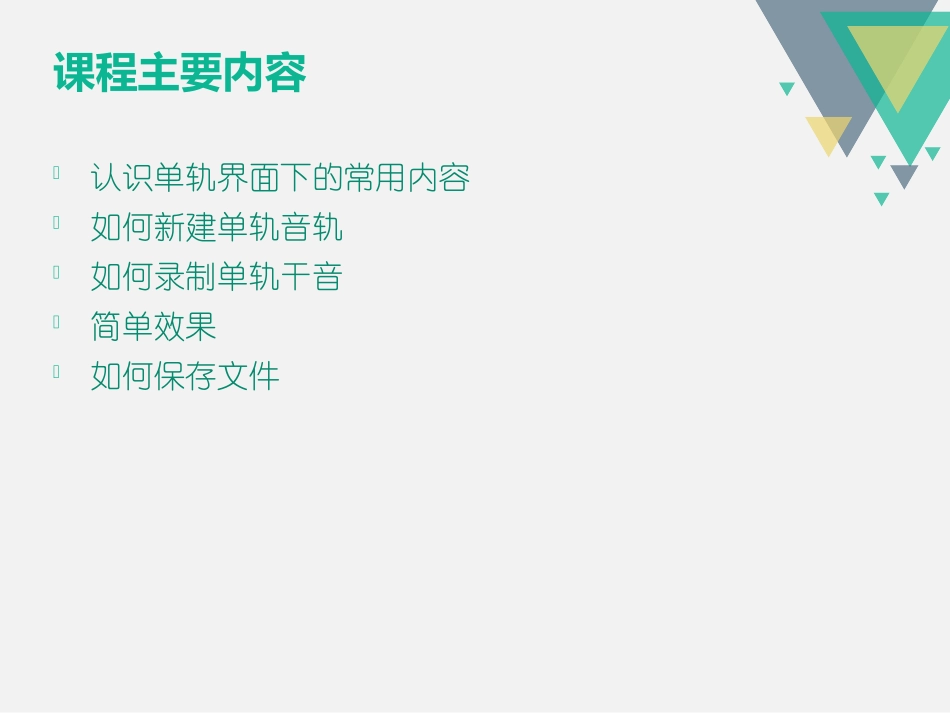AdobeAudition入门后期教程主讲:蛇君Snake第一课:如何使用单轨界面进行录音课程主要内容认识单轨界面下的常用内容如何新建单轨音轨如何录制单轨干音简单效果如何保存文件文件栏:所有导入的音频文件,都在这里显示主群组:声音的波形在这里显示传送器:控制播放和暂停认识单轨界面下的常用内容如何新建单轨音轨&如何录制单轨干音新建【快捷键:Alt+N】点击录音,即可开始录音如何录制单轨干音方法2文件栏内,无文件——主群组为空时,点击录音,直接开始录音简单效果1.降噪降噪的原理是将采集的噪音,通过系统辨识类似的波形,从选择范围内剔除。友情提示:在做效果之前,建议保存原始干音,并与效果处理后的文件区分命名。这是为了养成随时保存的良好习惯。波形起伏很大,无明显规律并视录音情况而定,即为可用人声。波形起伏不大,规律单一,即为底噪。采集预制噪音:鼠标左键拖动选取,然后右键点击采集预制噪音。快捷键:Alt+N降噪方法1波形全选:鼠标左键拖动全部波形,快捷键Alt+A此时演示内容的波形已被全选,全选时为白色,未全选时不呈现白色。效果-修复-降噪器(进程)选择降噪级别确定后将会从选择部分把预制噪声剔除,降噪完毕。简单效果2.混响混响可以给声音添加延迟,一定程度上让声音更加饱满,但是,在做节目内容时,不建议添加混响。混响,更适用于处理唱歌的效果。效果-混响-简易混响左键拖动选取需要处理的部分简单效果3.压限压限准确的说法是压缩和限制。这里我们理解为:控制音量大小。压限的效果器很多,这里只介绍音量放大和缩小。效果-振幅和压限-放大左键拖动选取需要处理的部分拉杆往左推即为缩小音量拉杆往右推即为放大音量如何保存文件文件-另存为建议:所有文件保存到同一文件夹。(除开桌面,不要保存到C盘)以便将来能随时找到所有文件素材。—END—说得不好,只为共同进步。感谢大家能听完~